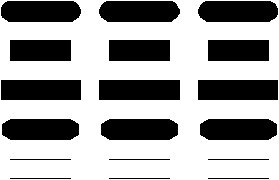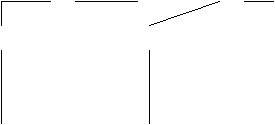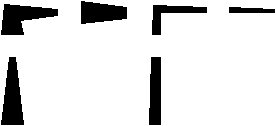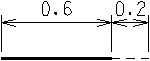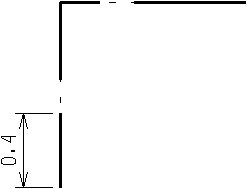通过调整现有组件创建笔划图案组件
-
在组件列表框中,选择要调整的笔划图案组件。
将显示用于处理笔划图案的控制选项。
-
从编辑菜单中选择复制。
将复制该组件。系统会在组件列表框中自动选择该副本,并显示一条带有笔划图案组件的示例线和笔划图案本身。
- (可选) 对于要从副本中删除的每个笔划,选择该笔划,然后单击删除按钮。要选择笔划,在显示的笔划图案中单击该笔划。将高亮显示所选笔划。
- (可选)
对于要添加的每个笔划,单击添加。
每个笔划将以间隙笔划(用空心线条表示)添加到笔划图案的结尾(右侧)。
- (可选)
对于要从间隙笔划更改为划线笔划的每个笔划,选择该笔划,并从笔划类型选项菜单中选择短划线。
每个划线笔划由一个实心线条表示。得到的笔划图案组件将显示在显示的笔划图案上方。
- (可选)
设置其他笔划特性。
要在笔划图案部分移位或重复固定次数时允许调整所选笔划的长度,从长度选项菜单中选择可变的。否则,选择固定。
要更改所选笔划的长度,在长度字段中键入长度(采用主单位)。还可以通过以下方法更改笔划长度:拖曳显示的笔划图案中笔划终点上方或下方的图柄。
要设置在显示的笔划带有宽度时所选笔划上显示的终端端帽的类型,从短划线帽选项菜单中选择所需的终端端帽类型。
要使所选笔划在元素顶点处打散,从交角选项菜单中选择打散。否则,选择绕过。
要显示带有宽度的所选笔划,从宽度选项菜单中选择全部。
或者
要仅显示笔划的左半边或右半边(带有宽度),从宽度选项菜单中选择左或右。
或者
要显示不带宽度的笔划,从宽度选项菜单中选择无。
如果所选笔划是设置为显示出宽度的划线笔划,要设置笔划的开始和结尾宽度,请在起点和终点字段中键入宽度(采用主单位)。要将笔划拔锥,请将起点和终点设置为不同值。
- (可选)
设置笔划图案特性。
要设置在使用此笔划图案显示的元素(或元素段)起点和终点处显示的第一个笔划的分数,请从移位选项菜单中选择分数,并在相应字段中键入所需分数(用小数表示)。
要设置笔划图案相对于元素(或元素段)起点移位的距离(采用主单位),请从移位选项菜单中选择距离,然后在相应字段中键入所需距离(采用主单位)。
要设置笔划图案沿元素(或每个段)长度的重复次数,请从反复选项菜单中选择计数,然后在相应字段中键入所需数量。
要使笔划图案沿元素(或每个段)的长度连续重复,请从反复选项菜单中选择无限制。
要截断每个元素段(可显示矢量)的笔划图案并重新开始,请打开单段。
要使笔划图案跨元素段继续延伸,请关闭单段。
- (可选) 在组件列表框下面的字段中,键入组件描述。
- 从线型编辑器对话框的文件菜单中,选择保存。